画面の上部に矢印のアイコンがありますか? 青色のときもあれば、空洞のときもありますよね? そして、このアイコンの意味が気になりませんか? それは、あなたの携帯電話が現在、あなたの位置情報にアクセスしていることを意味します。 このアイコンには、さまざまな形式・色があります。 色が違えば、意味も違ってきます。 この記事では、これらの異なる色の矢印アイコンの意味と、無効にしたい場合の方法について説明します。
![]()
要するに、位置情報サービスを有効にすると、端末が位置情報サービス(マップ、カメラ、天気予報アプリなど)を使用していることを示す、黒または白の中空の矢印アイコンが表示されることがあります。 位置情報サービスを有効にすると、お客様はiOSデバイスに自分の位置を特定させることになります。 iPhoneやiPadは、GPS、Wi-Fi、Bluetooth、モバイルネットワークを使って、最も正確な位置情報を取得します。 これを無効にすると、すべてのアプリケーションで無効になります。
一部のアプリケーションでは、正常に動作するためにこの情報を使用することがあるため、これを有効にする必要があります。 例えば、位置情報を利用したリマインダーを設定することができます。 また、位置情報サービスを無効にすると、「iPhoneを探す」は機能しません。 位置情報サービスがないと、地図アプリが使えなくなる場合があります。 特定のアプリケーションでは、この機能を有効または無効にすることができます。
矢印のアイコン
上で述べたように、この矢印のアイコンが表示された場合、iPhone が位置情報にアクセスしていることを意味します:
- 空洞の矢印は、いくつかのアプリケーション (1 つまたは複数) がジオフェンシングを積極的に使用していることを意味します。 これは、設定した場所に行くとアクションを起こすことを意味します。 例えば、位置情報をベースにしたリマインダーを設定し(例:「家に帰ったらBobbyに電話するようにリマインダーを設定」)、家に帰ったら通知されるようにすることができます。
- 実線(黒)の矢印は、デバイスがあなたの位置情報に積極的にアクセスしていることを意味します。
矢印アイコンの表示/非表示を切り替える方法
位置情報サービスのアイコンは簡単に表示/非表示を切り替えることができます。 ただし、表示または非表示にできるのは、システムサービスのロケーションサービスのみです。 なお、これは位置情報サービスを有効にしたり無効にしたりするものではありません。 オン/オフを切り替えたい場合は、次のセクションを参照してください。
- iOSデバイスで、「設定」をタップします。 設定」をタップ >> 「位置情報サービス」をタップ
- 下にスクロールして「システムサービス」をタップ
- 下にスクロールしてオフに切り替えます。 “ステータスバーアイコン”
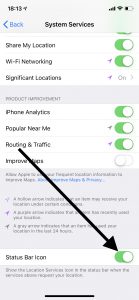
位置情報サービスをオフ/オンにする方法
さまざまな理由でこれを無効にしたい場合があります。 たとえば、デバイスのバッテリー寿命を延ばすために、位置情報サービスを無効にする場合があります。 この機能を無効にすると、一部のアプリケーションが動作しなくなる場合がありますのでご注意ください。
- 「設定」をタップ
- 「プライバシーと位置情報サービス」をタップ
- そして「位置情報サービス」をオフにします
位置情報サービスを有効にしたいが、一部のアプリケーションには位置情報にアクセスさせたくないという場合は、「位置情報サービス」をオフにすることもできます。 特定のアプリケーションで位置情報サービスをオフにしたり、オンにしたりすることもできます。
- 「設定」をタップ
- 「プライバシーと位置情報サービス」をタップ
- 位置情報にアクセスさせたくないアプリを見つけて
- 「しない」を選択します。 これで、このアプリは位置情報サービスを使用しなくなります。 また、他にも選択できるオプションがあります。 “
Location Services Not Working?
設定 >>& プライバシー をタップして、位置情報サービスをリセットしてみてください。
以下もご参照ください:
- Apple Mapsが動作しない?
- Google Mapsが動作しない?
位置情報サービスを使用する一部のアプリケーションは、初回起動時に位置情報へのアクセス許可を求めてきますので、ご注意ください。 位置情報へのアクセスを許可するかどうかは、ユーザーの判断に委ねられます。